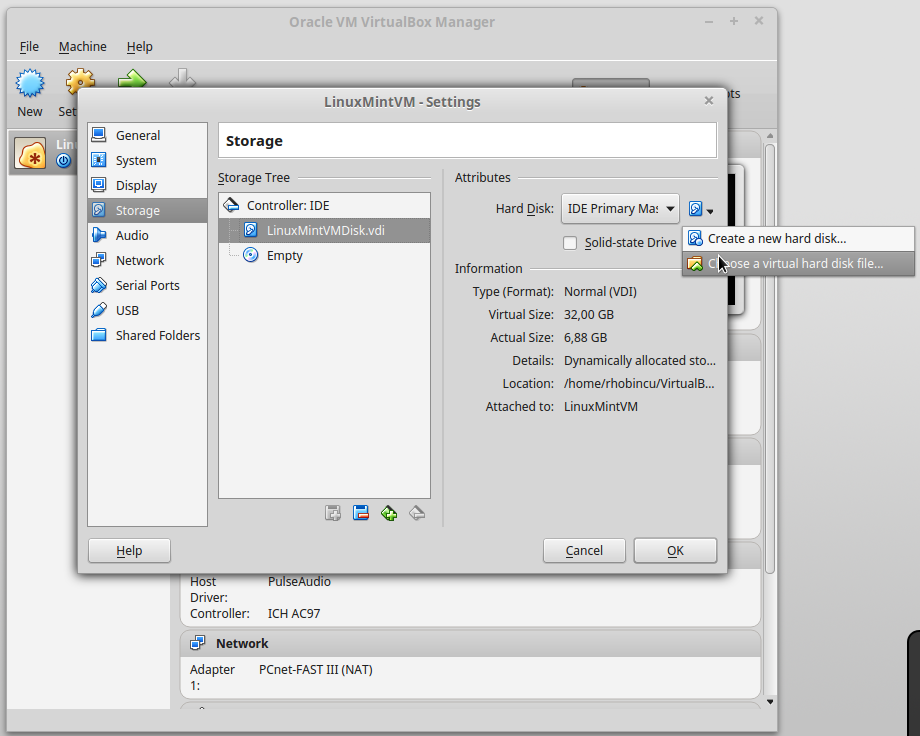Programarea Calculatoarelor (laborator)
De la WikiLabs
Coding Style
Aici găsiți lista de reguli pentru scrierea de aplicații în limbajul C.
Rezultate
- 2016-2017, Seria F; Problemele legate de absențe notate greșit sau alte probleme legate de activitatea pe parcurs se rezolvă contactând cadrul didactic cu care ați efectuat orele respective.
Exerciții suplimentare
Câte două probleme pe zi, până la Crăciun, ajutați-l pe Moșu`: http://adventofcode.com/
Platforme de laborator
- PC Laborator 1 - Linux, GNU Compiler Collection, GNU Make
- PC Laborator 2 - Sisteme de control al versiunii: Git
- PC Laborator 3 - Streamurile unui proces; Preprocesorul C
- PC Laborator 4 - Tipuri de date și operatori
- PC Laborator 5 - Expresii condiționale
- PC Laborator 6 - Expresii repetitive
- PC Laborator 7 - Vectori uni și multi-dimensionali
- PC Laborator 8 - Șiruri de caractere și funcții pentru manipularea acestora
- PC Laborator 9 - Funcții
- PC Laborator 10 - Funcții recursive; GNU Debugger - gdb
- PC Laborator 11 - Structuri (struct, union și enum)
- PC Laborator 12 - Pointeri; valgrind
- PC Laborator 13 - Lucrul cu fișiere
Instalarea mașinii virtuale
Virtualbox (https://www.virtualbox.org/) este o soluție de virtualizare de la Oracle. Documentația o puteți găsi aici. Pașii pentru a instala mașina virtuală pentru acest curs sunt următorii:
- Descărcați kit-ul de instalare Virtualbox pentru sistemul vostru de operare: https://www.virtualbox.org/wiki/Downloads
- Instalați Virtualbox.
- Descărcați mașina virtuală care rulează Linux Mint 17.2 32bit: ftp://hermes.arh.pub.ro/public/VirtualMachines/LinuxDev/
- Dezarhivați fișier-ul .zip în locația preferată.
- Porniți Virtualbox. Din meniul Machine, selectați Add... și apoi selectați fișierul .vbox dezarhivat la pasul 4.
- Dacă Virtualbox nu găsește discul principal, dați click pe Settings, selectați Storage, selectați LinuxMintVMDisk.vdi, apoi click pe butonul mic albastru din dreapta și Choose a virtual hard disk drive... apoi selectați fișierul .vdi dezarhivat la pasul 4 (vezi imaginea de mai jos).
- Dați click pe Run
- Dacă mașina este lentă și calculatorul gazdă are suficient RAM și suficiente core-uri, puteți crește resursele alocate din Settings->System->Motherboard și Settings->System->CPU
- Datele de acces pentru sistem sunt:
- user: student
- pass: student